Помогнете на развитието на сайта, споделяйки статията с приятели!
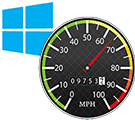 Добър ден.
Добър ден.
Това е продължение на статията за оптимизиране на Windows 8.
Нека се опитаме да направим произведения, които не са пряко свързани с настройката на операционната система, но пряко засягат скоростта на нейната работа (връзка към първата част на статията). Между другото, този списък включва: разпокъсаност, голям брой боклук файлове, вируси и т.н.
И така, нека започнем …
съдържание
- 1 Максимално ускорение Windows 8
- 1, 1 1) Изтриване на нежелани файлове
- 1.2 2) Отстраняване на системния регистър
- 1.3 3) Дефрагментиране на диска
- 1.4 4) Програми за повишаване на производителността
- 1.5 5) Проверка на компютъра за вируси и рекламен софтуер
Максимално ускорение на Windows 8
1) Премахване на "боклуци" файлове
Не е тайна, че докато работите с операционната система, с програми, на диска се натрупват много временни файлове (които се използват в даден момент от операционната система и след това просто не се нуждаят от тях). Някои от тези файлове Windows изтриват сами, а някои остават. От време на време такива файлове трябва да се изтриват.
За да премахнете боклук файловете, има десетки (и може би стотици) комунални услуги. Под Windows 8 наистина ми харесва да работя с помощната програма Wise Disk Cleaner 8.
10 програми за почистване на диска от "боклуци" файлове
След като стартирате Wise Disk Cleaner 8, трябва да натиснете само един бутон "Старт". След това програмата ще провери вашата операционна система, ще покаже кои файлове могат да бъдат изтрити и колко място може да бъде освободено. Чрез маркиране на ненужните файлове, след което кликнете върху почистването - бързо освобождавате не само мястото на твърдия ви диск, но и оперирането по-бързо.
Снимката на екрана на програмата е показана по-долу.
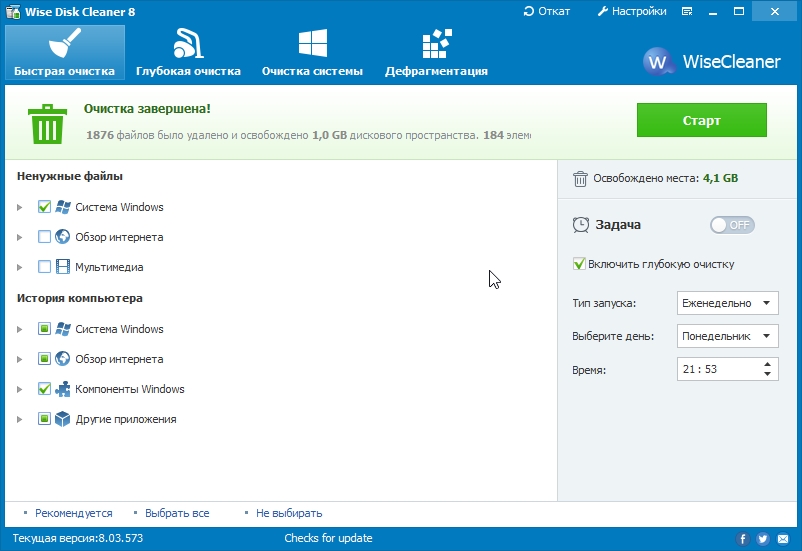
Почистване на диска от отпадъци в Wise Disk Cleaner 8.
2) Отстраняване на системния регистър
Мисля, че много опитни потребители са наясно какво е регистърът. За неопитни ще кажа, че системният регистър е голяма база данни, която съхранява всичките ви настройки в Windows (например списък с инсталирани програми, програмата autoload, избраната тема и т.н.).
Естествено, докато работите в системния регистър, непрекъснато се добавят нови данни, старите се изтриват. Някои данни в крайна сметка стават неправилни, не са точни и грешни; другата част от данните просто не е необходима. Всичко това може да повлияе на работата на Windows 8.
За да оптимизирате и коригирате грешки в системния регистър, има и специални помощни програми.
Как да почистите и дефрагментирате системния регистър
Добра полезност в това отношение е Wise Registry Cleaner (CCleaner показва добри резултати, които между другото могат да се използват за почистване на твърдия диск на временни файлове).
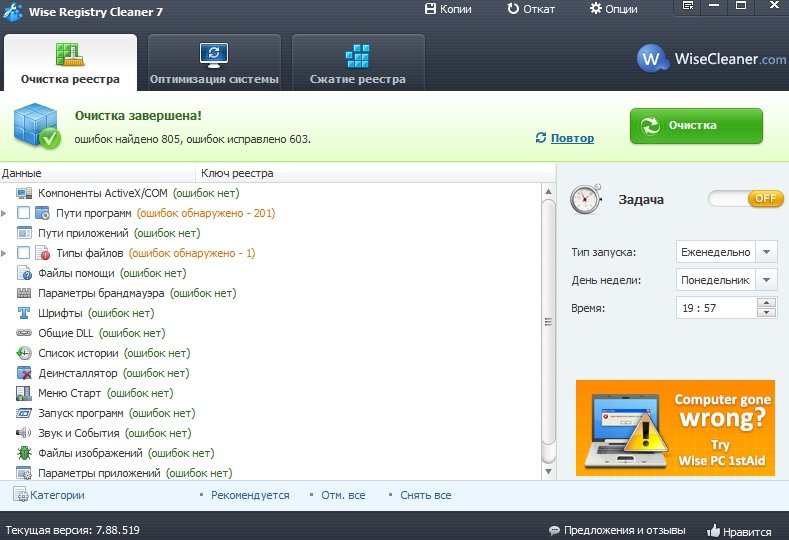
Почистване и оптимизиране на системния регистър.
Тази програма работи доста бързо, само за няколко минути (10-15) ще отстраните грешки в системния регистър, можете да я компресирате и оптимизирате. Всичко това ще повлияе положително на скоростта на работата ви.
3) Дефрагментиране на диска
Ако не сте прекарали твърде дълго време дефрагментиране на твърдия диск - това може да е една от причините за бавното действие на операционната система. Това важи особено за файловата система FAT 32 (която, между другото, все още е доста обичайна за компютрите на потребителите). Тук е необходимо да направите бележка: това едва ли е релевантно, защото Windows 8 е инсталиран на дялове с файловата система NTFS, при която фрагментацията на диска "слабо" (скоростта на работа практически не е намалена).
По принцип Windows 8 има своя собствена добра програма за дефрагментиране на дискове (и дори може автоматично да включи и оптимизира вашия диск) и все пак ви препоръчвам да проверите диска с Auslogics Disk Defrag. Работи много бързо!
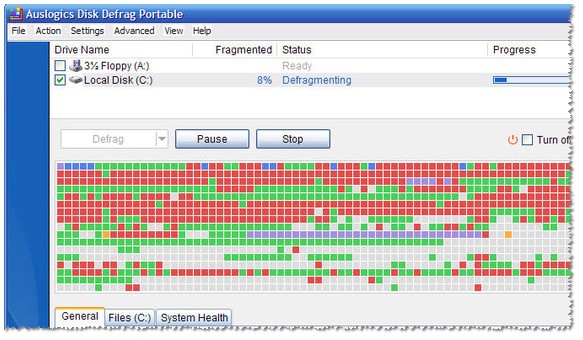
Дефрагментиране на диска в помощната програма за дефрагментиране на диска на Auslogics.
4) Програми за повишаване на производителността
Тук искам веднага да кажа, че "златните" програми, след инсталирането на които, компютърът започва да работи 10 пъти по-бързо - просто не съществува! Не вярвайте на рекламни лозунги и съмнителни прегледи.
Има, разбира се, добри помощни програми, които могат да тестват вашата операционна система за различни настройки, да оптимизират работата си, да премахват грешките и т.н. изпълнете всички тези процедури, които извършихме в полуавтоматична версия преди това.
Препоръчвам помощните програми, които използвах:
1) Ускоряване на компютъра за игри - GameGan: # 7_GameGain
2) Ускорете играта с Razer Game Booster
3) Ускоряване на Windows с AusLogics BoostSpeed -
4) Ускоряване на интернет и изчистване на RAM:
5) Проверка на компютъра ви за вируси и рекламен софтуер
Причината за компютърни спирачки може да е вируси. В по-голямата си част това се отнася до друг вид рекламен софтуер (който показва различни страници от реклами в браузърите). Естествено, когато такива отворени страници станат много - браузърът се забавя.
Такива вируси могат да включват различни видове: "барове" (барове), начални страници, изскачащи банери и т.н., които се инсталират в браузъра и на компютъра без знанието и съгласието на потребителя.
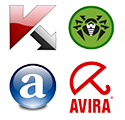
Първо, препоръчвам да започнете да използвате една от популярните антивирусни програми : https://pcpro100.info/luchshie-antivirusyi-2016/ (добре, че има безплатни опции).
Ако не искате да инсталирате антивируса, можете да проверявате редовно компютъра си за вируси онлайн:.
За да се отървете от рекламата (включително в браузъри), ви препоръчвам да прочетете тази статия:. Тя беше много подобна на целия процес на премахване на такива "боклуци" от системата Windows.
PS
За да обобщим, искам да отбележа, че с помощта на препоръките от тази статия лесно можете да оптимизирате Windows, да ускорите работата си (и за PC). Може би ще се интересувате от статия за причините за компютърните спирачки (в края на краищата "спирачките" и нестабилната работа могат да бъдат причинени не само от програмни грешки, но и от обикновен прах).
Няма да е излишно да тестваме компютъра като цяло и неговите компоненти за работа.